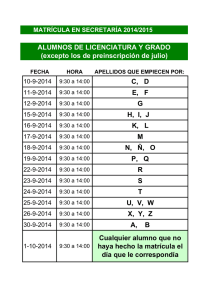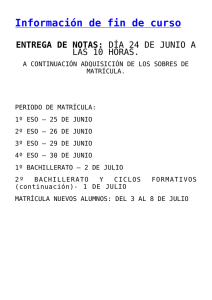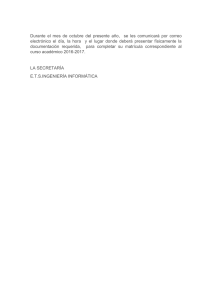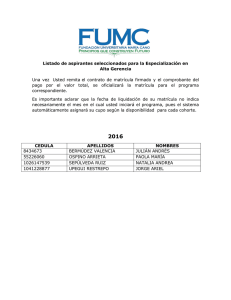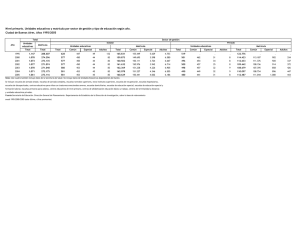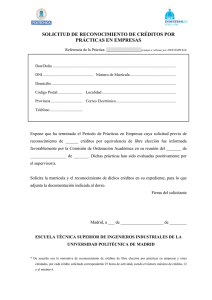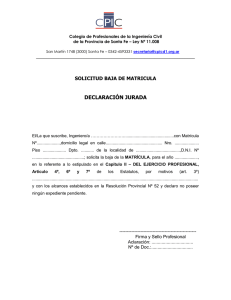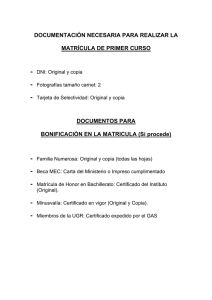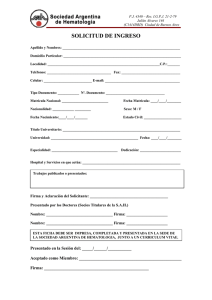Guía de Matrícula en Línea Carreras para Gente que Trabaja
Anuncio
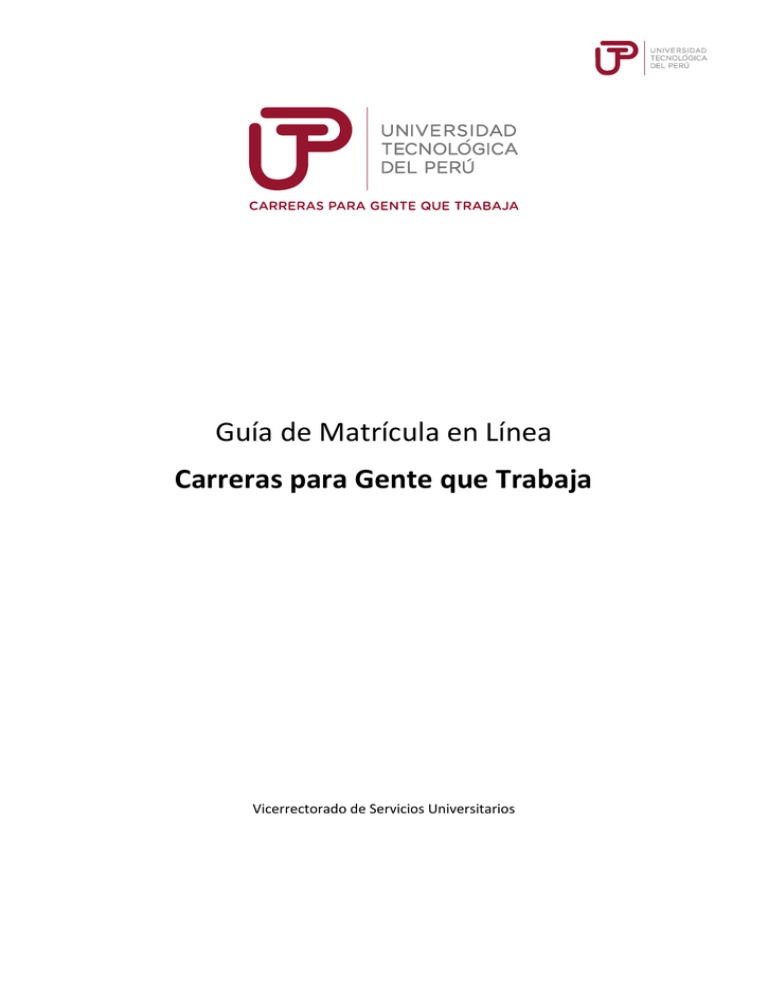
Guía de Matrícula en Línea Carreras para Gente que Trabaja Vicerrectorado de Servicios Universitarios A. TUTORIAL PARA EL ACCESO AL PORTAL DE MATRÍCULA EN LÍNEA Para acceder al aplicativo de “Matricula en línea”, ingresa a la web de la UTP www.utp.edu.pe y sigue estos pasos: 1. Haz clic en la sección "Estudiantes”, ubicada en el menú superior de nuestra página web. 2. Para iniciar el proceso de matrícula, ingresa a la sección “Accede a Matrícula en línea”. Este sitio web te permitirá inscribirte al periodo lectivo. 3. El enlace te llevará a la página de acceso donde ingresarás tu código de alumno y tu clave del Portal Estudiantes. ELIGE TUS HORARIOS Y GRABA TU MATRÍCULA Esta página muestra los cursos disponibles del Plan de Estudio que tengas asignado. Los cursos disponibles se exponen tomando en cuenta los cursos pre requisitos y cursos desaprobados. Como alumno, eres responsable de la cantidad de cursos seleccionados y procesados en cualquiera de los dos módulos del ciclo lectivo. En caso tengas cursos desaprobados en el anterior periodo lectivo, debes matricularte primero en la asignatura desaprobada, para que luego se habiliten los demás cursos. PROCEDIMIENTO: 1. Para visualizar las secciones disponibles de un curso, haz clic sobre la opción “Ver secciones”. 2. Revisa los horarios disponibles en la pantalla Secciones Disponibles. Marca Módulo 1 o Módulo 2 para que aparezca el horario programado (en este caso, el Módulo 2). 3. Ten en cuenta que el horario del curso que selecciones, registra tanto las horas de la clase presencial, así como las horas virtuales de estudio autónomo que se ubican, solo para efectos de registro, el día domingo. 4. Observa que el campo “¿Se cruza?” te ayuda a visualizar si la sección se cruza con horarios que anteriormente hayas elegido. Por lo tanto, no podrás seleccionar secciones cuyo horario se cruce con otra sección en el mismo módulo. 5. Si deseas volver a la pantalla anterior, debes elegir la opción “Volver a los cursos disponibles”. 6. Una vez elegida la sección deseada, se aplica en la lista de cursos disponibles tal como se muestra a continuación. Si deseas retirar el horario, sólo debes elegir la opción “Quitar”. En la parte inferior de la pantalla, tendrás una vista previa de los horarios que has elegido. 7. Podrás ver una lista de todos los cursos que elijas, así como la suma de todos los créditos. 8. Una vez decidido el horario, procesa tu matrícula, dando clic en el botón “Procesar Matrícula” que se encuentra al final de la lista de cursos. 9. Luego, aparecerá un mensaje solicitando tu confirmación de la matrícula a registrarse. Si es conforme, haz clic en “Aceptar”. Observa cómo se procesa tu matrícula: 10. Finalizado el proceso, se muestra el siguiente mensaje(*): (*)La cantidad de cursos y créditos de la imagen son referenciales. Después de haber realizado tu matrícula, podrás ingresar nuevamente y tendrás hasta 10 oportunidades (durante el proceso de matrícula) para realizar modificaciones de horario (cambios de sección e incorporaciones de cursos). En tu correo institucional UTP, recibirás el código de la operación y el horario en el cual te matriculaste. (Ver imagen) 1.- El ciclo consta de 2 módulos, cada uno con una selección diferente de cursos. Módulo 1: Del 2 de mayo al 18 de junio. Módulo 2: Del 27 de junio al 20 de agosto. 2.- Muestra el aula y la dirección del lugar de clases. 3.- Indica los días de clases presenciales. Nota: El horario del domingo es referencial, solo para consignar las horas virtuales que debes dedicar al curso. No implica que tendrás clases en ese horario.